Software: 2005年1月アーカイブ
・もぐ工房:M changerのページ
http://www6.plala.or.jp/daigoro/software/mchanger.html
・あなたの身長は何インチですか?
・あなたの体重は何ポンドでしょう?
・20マイルって何メートル?
・5ヤードって何センチ?
・華氏451度って摂氏何度だっけ?
・大正5年って西暦で何年?
・一世紀とは何時間?
・1234年の元号は?
・広さ1町って何平方メートル?
・キロ、メガ、ギガの次はテラ、ペタだけどその次は?
・100貫デブとかいうけど何キロのこと?
これ全部にちゃんと答えるのは難しい。
M Changerは単位変換ツールで、任意の単位同士の変換ができる。対応している単位の種類がとても多い。
対応している単位:
長さ、面積、体積・容積、質量、時間、加速度、速さ、出力・仕事率、エネルギー・熱量・仕事、圧力、力・重量、周波数・回転数、角度、温度、比・割合・濃度、年号、数、接頭辞(Prefix)、2進接頭辞
滅多にお目にかからない珍しい単位もある。
たとえば、
清浄 (せいじょう)
虚空 (こくう)
六徳 (りっとく)
刹那 (せつな)
弾指 (だんし)
瞬息 (しゅんそく)
須臾 (しゅゆ)
逡巡 (しゅんじゅん)
糢糊 (もこ)
恒河沙 (こうがしゃ)
阿僧祇 (あそうぎ)
那由他 (なゆた)
不可思議 (ふかしぎ)
無量大数 (むりょうたいすう)
これは何か分かるだろうか。とても小さな数字ととても大きな数字の名前である。
物書きにとって役立つ単位が多数、登録されているのが嬉しい。
面積や高さを「東京ドーム20個分に相当します」だとか「東京タワーを60本重ねた高さ」のように変換できる。説明文章を書くときに便利だ。面積では東京ドーム、大阪ドーム、ナゴヤドーム、甲子園球場、大阪城公園、琵琶湖、日本、長さでは、東京タワー、通天閣、エッフェル塔、新幹線などが登録されている。
機能としても、
・1対1の「通常変換」と、1対多の「一括変換」の2種類の変換方法
・2 〜 36進数での基数変換
・クリップボードから値の貼り付け・クリップボードへ変換結果を出力する機能
・数値入力の際、接頭辞付きの入力 (ex. 45k) が可能
などとよく考えられて作られている。
iPodÉWeb©ç_E[hµ½lbgWI^¹ðiPodÅ®úª½ÈÁ½B
ú{ÅàPodCasting¬s̵ð´¶éB
E¡NÌxXgoCÍiPodA»µÄPodCastingÌ£Í
http://www.ringolab.com/note/daiya/archives/002734.html
uOÌæ¤ÉÂlÌîñMèiƵÄAPodCastingªL¬s·éÉÍA¹ºRecðÊÌlªÈPÉìêéæ¤ÉÈçȢƢ¯È¢B¾ªA¢´âÁÄÝéƵêÈ¢¹º^¹Í\åϾBvÌWIDJÌæ¤ÉÍb¹È¢B
»±ÅeLXg𬹺ÅÇÝã°^¹·éÆ¢¤û@ªv¢©ÔB
eLXg¹ºÏc[ySpeechSÍt[\tgBÊr}CN\tgÌú{깺¬Cui³jðCXg[·éKvª éªAú{ê̹ºt@CðÈPÉì¬Å«éB
EySpeechS(Windows95/98/Me/æTEh)
http://www.vector.co.jp/soft/win95/art/se306183.html
EFree's (t[Y) - ©ì\tg
http://frees.maxs.jp/index/modules/mydownloads/
±Ì\tgðgÁÄÅ«½Ìª±êB
TvF
Download file
ÍWebÌj [XðySpeechSŹºt@C»µÄdÔÅ®¢Ä¢éBÆ©A{ûjÆ©APCÌO¾ÆO«ÄµÜÁÄÜÆàÉÇÜÈ¢àeàAÐàÅÚðÂÔÁÄ·¢Ä¢éƳâèªÉüÁÄéBÍRSS©çL{¶ðæ¾µÄA©®ÅiTunesAiPod¯úªæêéæ¤ÉµÄݽ¢B
毎回IDとパスワードの入力による、ログイン作業が必要なサービスは、内容がよくても縁遠くなりがちである。このAutolを使うと、ログインが必要なサイトも入力レスで、ログインすることができる。類似したものにフォーム自動入力支援ツールがあるが、大抵は確認や選択の必要がある。Autolは、それよりも簡単である。
・Autol
http://park15.wakwak.com/~n_i/xm/
まず、ログインしたいページのURLを入力し受信ボタンをおす。すると、IDやPassなど入力すべき項目がリストアップされる。項目を入力すると、まさにログインページに項目を埋めて送信を押した状態のHTMLを生成してくれる。あとは、このHTMLをブックマークに登録しておけば、ワンクリックでログインが可能になる。
HTMLにそのまま記録が残るのは危険もあるため、一応、パスワードの暗号化処理などは行うことができる。それでもオンラインバンキングなどの重要なサービスでこのツールを使うのは、絶対危険であろう。あくまでお気軽、お遊び系のサービスに限定だが、私にとってはかなり便利である。
・webshot
http://phpspot.net/php/webshot/
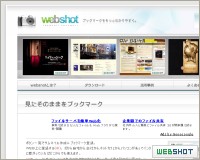
Webブラウザー(MSIE)とサーバの連携で検索ディレクトリを構築していくユニークなコンセプト。このソフトを試してみたくて個人でレンタルサーバを借りてしまった。インストールしてみた。とても満足。画期的。
MSIEのプラグイン部分とサーバサイドのWebアプリケーション部分があるので、動作環境として自前サーバ環境(PHPとMySQLが動く)が必要となる。
インストールするとMSIEにサイト登録ボタンが表示される。
このボタンをクリックすると、現在表示中のページのスクリーンショットが撮影され、確認するとディレクトリサーバに、画像とURL、タイトル(自動取得)と説明文が登録される。
登録されたページは未分類カテゴリに追加されていくので、サーバ側で任意の分類に変更する。するとビジュアルなWebディレクトリが構築されていく。後からのカテゴリ変更も可能なので、とにかく気になるサイトはガンガン登録していけばよい。
たとえば私の作ったディレクトリはこんな感じである。
・私のWSHOTディレクトリサンプル
http://glink.jp/webshot/webshot.php
なお、新着登録サイトの画像をJavaScriptでブログに貼り付けることもできる。
以下が貼り付けサンプル。一般的にはサイドバーに張るのがいいだろう。
このように手軽にリッチなWebディレクトリが構築できる。ビジュアルブックマークは一目瞭然のわかりやすさで、自分のみで使うにしても、魅力的である。リモートとローカルをうまく組み合わせた、素晴らしいソフトだと思う。しばらく、これでディレクトリを充実させてみよう。
¶åÈÖBèÔc[ÉÈ軤B
[hAGNZAp[|CgÈÇóüÂ\ȶðWebÅ{µâ·¢FlashPaper`®ÉÏ··é\tgB³çÉA çäét@CÌPDFÏ·ÆpX[hFØ@\tÁÉàεĢéBFlashPaperÆÍ}NfBAÌfW^¶ÌVKiÅAWebãÅgåk¬ªÈPÉs¦éFlashAvbg̱ÆB{Í}NfBA̧ì«Macromedia Contribute 3Ét®·é@\¾Á½B
EMacromedia - FlashPaper 2
http://www.macromedia.com/jp/software/flashpaper/
¢«ÈèPDF FlashPaperÍ\[XlNXgª³®É}NfBAÌCZXðó¯ÄA±ÌFlashPaper@\ðPÆc[ɵ½àÌBEBhEÉÏ·µ½¢t@CðhbOAhhbv·é¾¯ÌÈPìÅÏ·ªÂ\BMSItBXÆÌÝèðs¤ÆA[hâGNZÈÇÌj [É{^ª\¦³êANbNêÅÒW̶ðAFlashAPDF»ªÂ\B
v[¿ðWeböJµ½èAÒW³ê½È¢t@Cð[ÅÁ½è·éÛÉ
d󵻤¾B
ÀÛÌp[|CgðÏ·µÄWebÉßñ¾ÌªºÌáBuO̶ÔnªÞƱÌuOÅßÉsÁ½AP[g²¸ÌÊOtÅTvðìÁÄݽBש¢¶àAgå@\ÅÇÝæêéµA¶ñÌõâóüàÅ«éB
・画像詰め込みEXE
http://comet.endless.ne.jp/users/tuno/soft01.html
本来の用途が何なのか分からないが、使い方によってはとても効果的なプレゼン、発想支援ツールになるソフトを発見。
画像詰め込みEXEは指定したフォルダ以下の画像の大きさを自動判定しながら、可能な限り多数の画像を詰め込むレイアウトを探して、一枚の巨大画像として出力してくれるソフトウェア。
私のブログで最近使った画像のフォルダを対象に1600×1400の大きさで詰め込んでみた。書籍の表紙イメージやアプリケーションの動作画面など。
自分が何らかの作業で使った画像や写真が一覧できると、いろいろなことを思い出す。記憶が掘り起こされ、類似した要素がつながりを見せ、発想が広がってくる。ハードディスク上の画像を週単位で詰め込んで”今週の画像”として保存していったら、情報密度の濃い記録になりそうだ。
もっと真面目な用途としては、Web制作の際に使うデザイン素材の候補一覧を作って詰め込み画像をつくり、結果を画面や紙に出力して、皆で眺めながら選ぶのにも使えそうだ。小さな素材をひとつひとつ見るよりも、一覧で比較やバランスを確認できるので実用的だろう。
毎月、買ったものの画像を集めておいて詰め込み画像化するのもいいかもしれない。1年分を合体させれば、自分の関心やお金の使い方の把握ができる。
まだまだ詰め込み画像はアイデア次第で使えそう。このツールは面白さ先行なので、本末転倒のようだが、用途を探そう。
・大好き (D@isuk1)
http://members.jcom.home.ne.jp/dvsoft/
Internet Explorerのツールバーとして動作する表示倍率変更ソフト。
たとえばYAHOO!JAPANのサイトは通常このように表示されているが、
倍率を高めると次のように表示される。
逆に倍率を最小まで下げてみると縮小もできる。
文字や絵が小さくて見えないときに、このツールが活躍する。最大・最小の倍率や表示レイアウトは設定で変更が可能。標準倍率に戻すにはツールバーをダブルクリックすれば良い。
キーワードの入ったメールだけをデスクトップに表示するメールdeメモ
メールチェックをすべきかどうか、それが問題だ、という状況はよくある。
気の向かない急ぎの仕事をしているときは、「もしかして担当者から連絡がきているのでは?」を口実にメールソフトをチェックしてしまうことが多い。これが大抵、間違いで無関係なメールを読んで時間を無駄に費やしてしまったりする。
直近の仕事に関係するメールがきているかどうかだけをチェックできたらいいのに。
そんなありがちな状況を解決するエージェントがメールdeメモ。
・メールdeメモ
http://members.jcom.home.ne.jp/elzeard/soft/mailmemo/mailmemo.htm

メールdeメモはユーザに代わって自動的にメールを受信する。内容の表示はしない。件名が登録キーワードで始まっているものが、受信したメールに見つかれば、デスクトップにタイトルだけを付箋紙のように表示する。
逆にメモのデータベースとして使うこともできる。例えばアイデアを思いついたときに携帯から自分にキーワード入りのタイトルでメールしておけば、会社のPCのデスクトップで確認することができる。
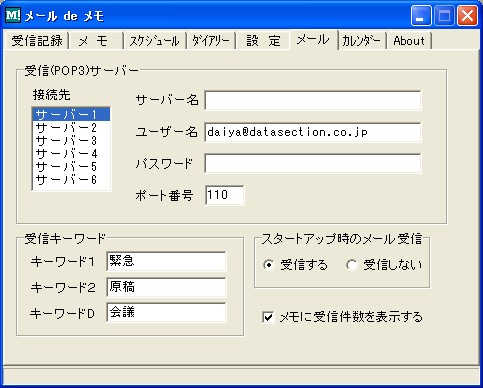
メモを直接書く機能やカレンダー表示機能、簡易スケジューラ機能、検索つき日記記録機能も付属している。日付入りのメモやカレンダーに登録された情報は当日になるとデスクトップに表示される。
このソフトは常駐せず、Windowsの壁紙に情報を書き込むだけの軽いソフトなのも使いやすい。
・デスクトップメジャー『測ルンです』
http://onegland.hp.infoseek.co.jp/help-h/help.htm
便利なデジタル地図をさらに便利にするデスクトップものさしソフト。デスクトップ上の二つの点を指定すると距離を表示する。2点間の直線距離だけでなく複数の点をつなげて経路全体の距離を計算する機能もある。測定単位はピクセル・ミリ・ポイント・インチ・Twip(VisualBasicユーザ用)・尺度。目測に便利な方眼線も単位毎に3段階のサイズで引く機能もある。
画面上で見ているものの大きさが何センチ、何ドットなのか知りたい場合に使うツールだが、日常的にはコンピュータで地図を見るときにも、たいへん便利だ。
例えば地図サービス、マピオンのオンライン地図上で、このソフトを使って2点間の距離をメートルで出せる。やり方は簡単で、地図とツールの尺度をあわせてから測ればよい。
しかも、その距離の、徒歩、自転車、自動車、任意の移動速度による所要時間まで教えてくれる。
連続測定で直線をつなげて測れば、歩いたら何分くらいかな?がすぐ解決する。
・WinTree のダウンロードページ http://www.hs-jp.com/aska/wintree/
ソフトウェアの配布、開発物の納品、バックアップ等の際に、ファイル情報一覧をつけられると気が利いている。WinTreeは指定したディレクトリ以下のフォルダとファイル情報を読み取って、見やすいテキスト(あるいはHTML)として出力してくれるフリーソフト。 使い方は簡単で対象フォルダを指定して実行ボタンをおすだけ。
表示項目の設定の設定
表示形式の設定
その他の詳細設定。
すると、以下のようなテキストやHTMLが出力される。
テキストの出力イメージ。
出力をHTMLに設定すると以下のようになる。
HTMLの出力イメージ
以前紹介したFilistryよりシンプルでビジネス用とに向いていそうだ。
・ファイル索引ページの自動生成ツール Filistry http://www.ringolab.com/note/daiya/archives/002391.html

